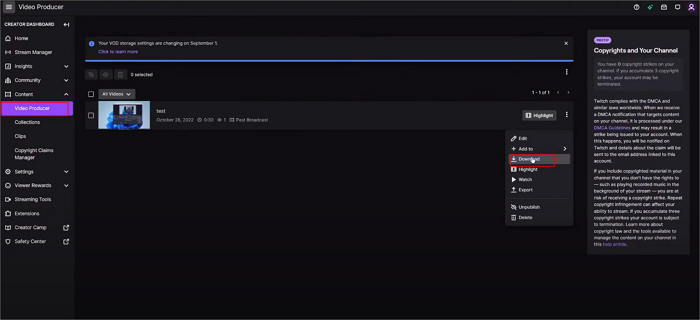-
![]()
Lionel
Lionel est passionné de technologie informatique, il fait partie de l'équipe EaseUS depuis 8 ans, spécialisé dans le domaine de la récupération de données, de la gestion de partition, de la sauvegarde de données.…Lire la bio complète -
![]()
Nathalie
Nathalie est une rédactrice chez EaseUS depuis mars 2015. Elle est passionée d'informatique, ses articles parlent surtout de récupération et de sauvegarde de données, elle aime aussi faire des vidéos! Si vous avez des propositions d'articles à elle soumettre, vous pouvez lui contacter par Facebook ou Twitter, à bientôt!…Lire la bio complète -
![]()
Mélanie
Mélanie est une rédactrice qui vient de rejoindre EaseUS. Elle est passionnée d'informatique et ses articles portent principalement sur la sauvegarde des données et le partitionnement des disques.…Lire la bio complète -
![]()
Aron
Aron est spécialisé dans le domaine de la récupération de données, de la gestion de partition, de la sauvegarde de données.…Lire la bio complète
Sommaire
Navigation Rapide
Méthode 1. Diviser les fichiers audio en plusieurs pistes avec Audacity
Méthode 2. Diviser les fichiers audio en plusieurs pistes avec VLC Media Player
Méthode 3. Diviser les fichiers MP3 en plusieurs pistes gratuitement en ligne
Conseil supplémentaire : séparer les voix dans Audio Online
Conclusion
4038 Vues |
4 mini lecture
Navigation Rapide
| Solutions | Contenu | L'obtenir |
| Audace | Importez l'audio > allez dans « Analyser » > « Étiquettes d'intervalle régulières » > modifiez l'étiquette et cliquez sur « OK » > joindre les sections > sélectionnez les segments et exportez vers votre ordinateur. | En savoir plus |
| VLC Media Player | Ouvrez VLC Media Player > allez dans « Affichage » > « Contrôles avancés » > cliquez sur le bouton « Enregistrer » pour capturer l'audio et l'enregistrer sur votre ordinateur. | En savoir plus |
| Site en ligne | Recherchez et ouvrez un outil de découpe audio en ligne depuis Google > faites glisser le fichier audio sur le site > définissez l'étiquette temporelle à laquelle vous souhaitez couper > exportez et téléchargez ensuite les fichiers coupés. | En savoir plus |
| Astuce bonus | EaseUS Online Vocal Remover peut vous aider à séparer les voix et la musique avec plusieurs pistes en quelques clics. | En savoir plus |
Les médias audio constituent la pierre angulaire du divertissement et de la créativité. L'audio joue un rôle central dans notre vie quotidienne, des listes de lecture de création musicale aux vidéos attrayantes. Parfois, vous devez organiser et manipuler des fichiers audio. De nombreux créateurs de contenu et mélomanes doivent utiliser des segments audio dans leur contenu. Il existe plusieurs outils disponibles pour diviser gratuitement des MP3 en plusieurs pistes en ligne. Les utilisateurs peuvent personnaliser leurs expériences d'écoute avec précision et finesse. Cet article mentionne les trois méthodes efficaces pour diviser des fichiers MP3. Nous listerons les techniques pour maîtriser cette compétence. Les instructions détaillées étape par étape et les conseils judicieux vous aideront à utiliser l'édition audio pour améliorer votre contenu.
Méthode 1. Diviser les fichiers audio en plusieurs pistes avec Audacity
Diviser des fichiers audio en plusieurs pistes avec Audacity offre une méthode pratique pour gérer de longs enregistrements. Vous pouvez isoler des sections spécifiques à des fins d'édition. Ce processus permet aux utilisateurs de séparer et de diviser l'audio en segments distincts de manière transparente. Les fonctionnalités d'étiquettes à intervalles réguliers et de fonction Split d'Audacity permettent aux utilisateurs de marquer et de diviser les fichiers audio en parties avec précision. L'application d'effets tels que le fondu entrant ou sortant améliore encore la qualité des pistes divisées. Il assure des transitions fluides entre les segments. Avec des capacités d'édition et d'exportation précises, Audacity fournit une solution complète pour diviser gratuitement des MP3 en plusieurs pistes.
💻Compatibilité : Windows, macOS et Linux
💚Avantages :
- Logiciel d'édition audio gratuit et open source
- Prend en charge la suppression efficace du bruit des fichiers audio
- Permet un fractionnement précis des fichiers audio
- Prend en charge plusieurs formats audio
- Fournit des options de personnalisation étendues
❌Inconvénients
- Un réglage manuel est nécessaire
- Les projets complexes peuvent nécessiter plus de ressources système
▶️Suivez ces étapes pour diviser l'audio en plusieurs pistes à l'aide d'Audacity :
Étape 1. Importez l'enregistrement audio dans Audacity.
Étape 2. Appliquer « Analyser » > " Étiquettes à intervalles réguliers " avec les paramètres souhaités.
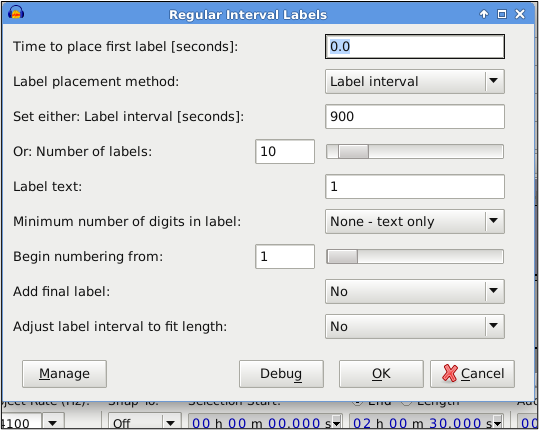
Étape 3. Sélectionnez tout (Ctrl+A) et appliquez " Edit > Labeled Audio > Split ".

Étape 4. Supprimez la piste d'étiquette en cliquant sur le " X " dans le coin supérieur gauche.
Étape 5. Effectuez un zoom avant pour affiner les points de partage et supprimer ceux qui sont inutiles.
Étape 6. Appliquez des effets comme un fondu entrant ou sortant en utilisant le menu " Effet " selon vos besoins.
Étape 7. Cliquez sur les lignes divisées pour joindre les sections de manière transparente.
Étape 8. Sélectionnez les segments souhaités et exportez-les à l'aide du menu " Fichier ".
Étape 9. Utilisez la fonction « Annuler » (Ctrl+Z) pour revenir en arrière si nécessaire.
Étape 10. Répétez le processus pour chaque segment souhaité jusqu'à ce que toutes les pistes soient divisées et éditées de manière satisfaisante.
Méthode 2. Diviser les fichiers audio en plusieurs pistes avec VLC Media Player
VLC Media Player est réputé pour sa polyvalence dans la gestion des tâches multimédia. Il propose une méthode pour découper les fichiers audio. VLC ne fournit pas de fonctionnalité de découpe audio dédiée. Il utilise sa fonction d'enregistreur pour accomplir la tâche de découpe de fichiers MP3. Cette approche consiste à enregistrer la partie souhaitée du fichier audio plutôt que de l'éditer directement.
- Astuce :
- Cependant, la méthode n’est peut-être pas idéale pour couper de longs segments audio. Pour ceux qui recherchent un moyen plus efficace de découper des fichiers MP3, nous recommandons d'utiliser des outils de manipulation audio dédiés. De tels outils offrent une solution simple pour diviser et découper l’audio MP3 avec précision et facilité.
💻Compatibilité : plateformes Windows, macOS, Linux, iOS et Android.
💚Avantages
- Un lecteur multimédia polyvalent
- Offre une méthode simple pour diviser des fichiers audio à l'aide de sa fonction d'enregistrement
- Accessible à tous les utilisateurs
❌Inconvénients
- Le fractionnement de fichiers audio dans VLC Media Player implique l'enregistrement de sections de l'audio.
- Il n'est pas aussi précis ni efficace qu'un logiciel d'édition audio dédié.
▶️Suivez ces étapes pour diviser l'audio dans VLC Media Player :
Étape 1. Ouvrez VLC Media Player et faites glisser le fichier MP3 que vous souhaitez découper.
Étape 2. Une fois la lecture audio commencée, mettez la lecture en pause.
Étape 3. Accédez au menu « Affichage ». Cochez l'option " Contrôles avancés " pour ouvrir les commandes de lecture.
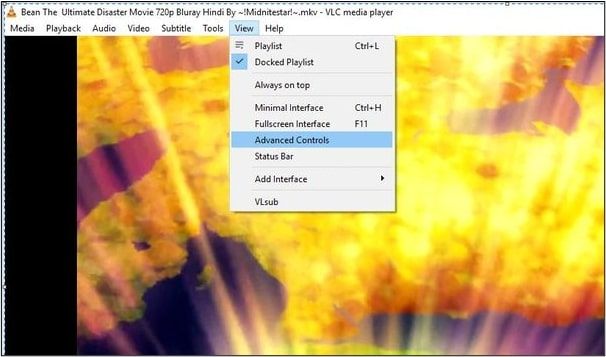
Étape 4. Utilisez la barre de progression pour définir le point de départ du segment souhaité.
Étape 5. Cliquez sur le bouton « Enregistrer » et reprenez la lecture pour capturer l'audio.
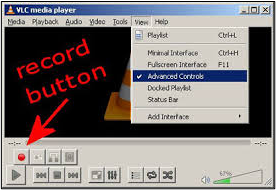
Étape 6. Cliquez à nouveau sur le bouton « Enregistrer » pour arrêter l'enregistrement. VLC coupera et exportera automatiquement le fichier MP3 découpé vers le répertoire de sortie par défaut.
Méthode 3. Diviser les fichiers MP3 en plusieurs pistes gratuitement en ligne
VEED.IO propose une solution en ligne pratique et gratuite pour diviser des fichiers audio en ligne. L'outil MP3 Splitter de VEED permet aux utilisateurs de couper et diviser facilement leurs fichiers audio MP3 directement dans leur navigateur Web. Cela élimine le besoin de télécharger un logiciel. Les utilisateurs peuvent ajouter un ou plusieurs fichiers audio à fusionner avec l'audio MP3 téléchargé. VEED n'est pas seulement un séparateur mais aussi un éditeur audio complet. Les utilisateurs peuvent réorganiser les clips audio n'importe où sur la timeline en les faisant glisser et en les déposant. Il permet une personnalisation facile de la séquence audio. Les utilisateurs peuvent créer sans effort du contenu audio et vidéo de qualité professionnelle.
💻Compatibilité : plateforme Web.
💚Avantages
- Solution en ligne conviviale pour diviser des fichiers audio
- Interface simple glisser-déposer
- Prend en charge divers formats audio
- Permet aux utilisateurs d'exporter facilement les pistes divisées
❌Inconvénients
- Fonctionnalités d'édition avancées limitées
- Une connectivité Internet est requise
- Le téléchargement et le traitement des fichiers audio volumineux peuvent prendre plus de temps
▶️Le processus est simple et peut être complété en quelques clics :
Étape 1. Téléchargez votre fichier MP3 sur VEED. Vous pouvez glisser et déposer votre fichier audio dans l'interface de l'éditeur.
Étape 2. Pour diviser votre fichier MP3, déplacez le curseur n'importe où sur la timeline jusqu'au point souhaité où vous souhaitez effectuer le fractionnement.
Étape 3. Sélectionnez l'option Diviser. VEED vous permet de supprimer tous les clips dont vous n'avez pas besoin.
Étape 4. Cliquez sur le bouton Exporter. Votre fichier MP3 nouvellement divisé sera prêt à être téléchargé.
Si cet article vous aide beaucoup, n'hésitez pas à le partager avec vos amis via les boutons ci-dessous :
Conseil supplémentaire : séparer les voix dans Audio Online
Séparer le chant de la musique peut être essentiel à diverses fins. Vous pouvez utiliser des éléments audio pour remixer et créer des pistes de karaoké. Les progrès de la technologie de l’IA facilitent la réalisation de cette séparation de manière transparente. Si vous avez besoin d'isoler le chant ou la musique d'une piste audio, pensez à utiliser EaseUS Online Vocal Remover .
EaseUS Online Vocal Remover est un outil gratuit polyvalent qui améliore les expériences d'édition audio grâce à ses fonctionnalités innovantes. Alimenté par des algorithmes d'IA avancés, cet outil en ligne offre des capacités de suppression vocale transparentes. Il permet aux utilisateurs de séparer les voix des morceaux de musique avec précision et sans effort, offrant ainsi une solution simple pour obtenir des résultats de qualité professionnelle. Son interface intuitive et son flux de travail simple permettent aux utilisateurs de télécharger leurs fichiers audio dans différents formats. Ses formats pris en charge sont MP3, WAV, M4A, FLAC, MP4, MOV, etc.
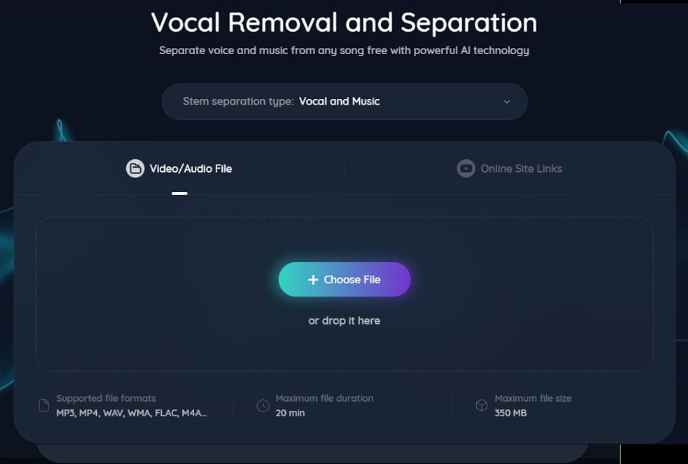
Son algorithme d'IA détecte et extrait automatiquement les voix de la musique . EaseUS Online Vocal Remover offre des fonctionnalités supplémentaires, telles que la possibilité de séparer tous les éléments audio et le bruit des pistes audio. EaseUS Online Vocal Remover offre une plateforme puissante mais accessible pour améliorer vos projets audio.
- AI Automated Audio : L'algorithme AI détecte et sépare automatiquement les voix de la musique. Cela ne nécessite aucune intervention manuelle.
- Plusieurs types de séparation : l'outil peut extraire des instruments à partir de chansons : batterie, basse, piano, voix et bruit sans compromettre la qualité.
- Extracteur vocal vidéo/audio : EaseUS Vocal Remover extrait efficacement les voix des fichiers vidéo et audio. Il peut éditer des fichiers sans affecter la qualité du fichier.
- Prise en charge de divers formats : L'outil prend en charge une large gamme de formats vidéo et audio. La prise en charge des formats MP3, WAV, M4A, FLAC, MP4 et MOV garantit la compatibilité avec différentes sources.
Conclusion
Le processus de division du MP3 en plusieurs pistes offre automatiquement une meilleure organisation du contenu audio. Il ouvre de multiples possibilités créatives. Les outils de manipulation audio permettent aux utilisateurs de personnaliser les expériences de lecture. Ceux-ci peuvent créer des transitions fluides entre les pistes et adapter leurs préférences d’écoute à leurs besoins. Cet article a exploré trois méthodes efficaces pour diviser gratuitement des MP3 en plusieurs pistes en ligne. Nous avons fourni des étapes détaillées pour aider les utilisateurs à naviguer facilement dans le processus.
Si vous souhaitez séparer les voix et améliorer votre édition audio , pensez à EaseUS Online Vocal Remover . Il s'agit d'un outil gratuit de suppression vocale alimenté par l'IA qui offre une solution simple pour séparer les voix de la musique.